Instructables SLIDEE നോൺ-മോട്ടറൈസ്ഡ് ഓട്ടോമാറ്റിക് ക്യാമറ സ്ലൈഡർ
സ്ലൈഡ്: നോൺ-മോട്ടറൈസ്ഡ് ഓട്ടോമാറ്റിക് ക്യാമറ സ്ലൈഡർ
സ്ലൈഡ് ക്യാമറ സ്ലൈഡറാണ്. മറ്റ് പല ഉപകരണങ്ങളിൽ നിന്നും വ്യത്യസ്തമായി, ഇത് സ്മാർട്ട് അല്ല. ഇതിന് DDOOEESS NNOOTT-ൽ ബ്ലൂടൂത്ത്, ഒരു ആപ്പ്, മോട്ടോർ, ബാറ്ററികൾ, LED അല്ലെങ്കിൽ വയർലെസ് ചാർജിംഗ് ഉണ്ട്. ഇതൊരു ലളിതമായ ക്യാമറ സ്ലൈഡറാണ്, അത് സ്ലൈഡുചെയ്യുന്നു.
ലളിതമായ കാര്യങ്ങൾ രൂപകൽപ്പന ചെയ്യുന്നത് ബുദ്ധിമുട്ടാണ്. എന്റെ പ്രോജക്റ്റുകളുടെ സ്ലൈഡിംഗ് ഷോട്ടുകൾ ലഭിക്കാൻ ഒരു ക്യാമറ സ്ലൈഡർ നിർമ്മിക്കാൻ ഞാൻ ആഗ്രഹിച്ചു, പക്ഷേ എനിക്ക് മറ്റൊരു സ്മാർട്ട് ഉപകരണം വേണ്ട. എനിക്ക് ചെറുതും മാനുവൽ ആയതും എന്നാൽ മോട്ടറൈസ്ഡ് ഉൽപ്പന്നത്തിന്റെ എല്ലാ ഗുണങ്ങളോടും കൂടിയതുമായ എന്തെങ്കിലും വേണം.
15-ലധികം ആവർത്തനങ്ങൾക്ക് ശേഷമാണ് സ്ലൈഡ് ജനിച്ചത്, ഫലങ്ങളിൽ എനിക്ക് സന്തോഷവാനല്ല.
സ്ലൈഡ് ഉണ്ടാക്കുന്നത് ആസ്വദിക്കൂ, നിങ്ങൾക്കത് ഇഷ്ടമായെങ്കിൽ എന്നെ അറിയിക്കൂ!
സപ്ലൈസ്:
നിങ്ങൾക്ക് സ്ലൈഡുകൾ നിർമ്മിക്കാൻ ആവശ്യമായ സാധനങ്ങൾ ഇതാ:
- കൊമലോൺ ടച്ച് ലോക്ക് അളക്കുന്ന ടേപ്പ് (സ്ലൈഡിൽ സ്പീഡ് നിയന്ത്രണം നിർമ്മിക്കാൻ ഞാൻ ഈ ടേപ്പ് പ്രത്യേകമായി ഉപയോഗിച്ചു, ഘട്ടം കാണുക)
- ബോൾ ഹെഡ് മൗണ്ട് (ഏതെങ്കിലും പൊതുവായ ഒന്ന് പ്രവർത്തിക്കുന്നു)
- POM ബോൾ ബെയറിംഗുകൾ
- സക്ഷൻ കപ്പുകൾ
- M3 പിച്ചള ഉൾപ്പെടുത്തലുകൾ
- M3 സ്ക്രൂകൾ 6mm
- 3d പ്രിൻ്റർ
- സോൾഡറിംഗ് ഇരുമ്പ്




ഘട്ടം 1: ഭാഗങ്ങൾ പ്രിന്റ് ചെയ്യുക
ഞാൻ PLA ൽ ഭാഗങ്ങൾ പ്രിന്റ് ചെയ്തു. നിങ്ങൾ സ്ലൈഡ് ഔട്ട്ഡോർ ഉപയോഗിക്കാൻ ആഗ്രഹിക്കുന്നുവെങ്കിൽ, വേനൽക്കാലത്ത്, നിങ്ങൾക്ക് കഴിയുമെങ്കിൽ PETG അല്ലെങ്കിൽ ABS ഉപയോഗിക്കാൻ ഞാൻ ശുപാർശ ചെയ്യുന്നു. കാരണം: PLA ഏകദേശം 60C-ൽ രൂപഭേദം വരുത്താൻ തുടങ്ങുന്നു, PETG 80C-ൽ രൂപഭേദം വരുത്തുകയും ABS 100C വരെ നിലനിൽക്കുകയും ചെയ്യുന്നു. ഞാൻ ഉപയോഗിച്ചത് 25% ആണ്. ഈ ഭാഗങ്ങളിൽ നിങ്ങൾക്ക് കനത്ത ഇൻലിംഗ് ആവശ്യമില്ല.
- നിങ്ങൾക്ക് ഇത് ആവശ്യമാണ്:
- 1x സ്ലൈഡ് ബോഡി
- 1x താഴെയുള്ള പ്ലേറ്റ്
- 4x ടി ഷാഫ്റ്റ്
- 1x ടേപ്പ് ക്ലിപ്പ്
- 1x കറങ്ങുന്ന ഡിസ്ക്

ഘട്ടം 2: ഹീറ്റ് ഇൻസെർട്ടുകൾ ഇൻസ്റ്റാൾ ചെയ്യുക
സ്ലൈഡ് ബോഡിയിൽ ഹീറ്റ് ഇൻസെർട്ടുകൾ ഇൻസ്റ്റാൾ ചെയ്യാൻ സോളിഡിംഗ് ഇരുമ്പ് ഉപയോഗിക്കുക. നിങ്ങൾ സോളിഡിംഗ് ഇരുമ്പിൽ പുതിയ ആളാണെങ്കിൽ കൂടുതൽ ശ്രദ്ധാലുവായിരിക്കുക. പിച്ചള ഉൾപ്പെടുത്തലുകൾ ഇൻസ്റ്റാൾ ചെയ്യുന്നതിന് ഈ ട്യൂട്ടോറിയൽ കാണുക: https://www.youtube.com/watch?v=UHJmGiUFYhk

ഘട്ടം 3: മെഷറിംഗ് ടേപ്പും ടേപ്പ് ക്ലിപ്പും ഇൻസ്റ്റാൾ ചെയ്യുക
- കാണിച്ചിരിക്കുന്നതുപോലെ സ്ലൈഡ് ബോഡിയിൽ അളക്കുന്ന ടേപ്പ് ഇടുക. ടേപ്പിന്റെ പുഷ് ലോക്ക് (വെള്ളി ഭാഗം) അടിവശം അഭിമുഖീകരിക്കുന്നത് പ്രധാനമാണ്.
- ഡോർ നോച്ചിലൂടെ ശരീരത്തിൽ നിന്ന് ടേപ്പ് പുറത്തെടുത്ത് കാണിച്ചിരിക്കുന്നതുപോലെ ടേപ്പ് ക്ലിപ്പ് അമർത്തുക.


ഘട്ടം 4: ചക്രങ്ങൾ തയ്യാറാക്കുക
- കാണിച്ചിരിക്കുന്നതുപോലെ ടി ഷാഫ്റ്റിൽ ബെയറിംഗുകൾ അമർത്തുക. ഷാഫ്റ്റ് ചുമക്കുന്ന മുഖം ഉപയോഗിച്ച് വേണം അല്ലെങ്കിൽ അത് സ്ലൈഡിലായിരിക്കില്ല.
- സ്ലൈഡിന്റെ 4 കോണുകളിലെ എക്സ്ട്രൂഷനുകളിൽ ചക്രങ്ങളുള്ള ഷാഫ്റ്റുകൾ അമർത്തുക. ഷട്ടിന്റെ നീളമേറിയ അറ്റം ശരീരത്തിന് അഭിമുഖമായിരിക്കണം.

ഘട്ടം 5: താഴെയുള്ള പ്ലേറ്റും റൊട്ടേറ്റിംഗ് ഡിസ്കും ഇൻസ്റ്റാൾ ചെയ്യുക
സിൽവർ ഡിസ്ക് ഒരു പുഷ് ലോക്കായി പ്രവർത്തിക്കുന്നു എന്നതാണ് കോമലോൺ മെഷറിംഗ് ടേപ്പിന്റെ പ്രത്യേകത. നിങ്ങൾ സിൽവർ ഡിസ്ക് അമർത്തിയാൽ ടേപ്പ് റിലീസുകളുടെ വേഗത കുറയുന്നു. കറങ്ങുന്ന ഡിസ്കിന്റെ സഹായത്തോടെ സ്പീഡ് നിയന്ത്രണം പ്രവർത്തനക്ഷമമാക്കാൻ സ്ലൈഡ് ടേപ്പ് അളവിന്റെ ഈ സവിശേഷത ഉപയോഗിക്കുന്നു. നിങ്ങൾ കറങ്ങുന്ന ഡിസ്ക് ശക്തമാക്കുകയാണെങ്കിൽ, അത് ടേപ്പിന്റെ സിൽവർ ലോക്ക് അമർത്തുകയും സ്ലൈഡ് സാവധാനം സ്ലൈഡ് ചെയ്യുകയും ചെയ്യുന്നു. ഓൺ
സ്ലൈഡ്: നോൺ-മോട്ടറൈസ്ഡ് ഓട്ടോമാറ്റിക് ക്യാമറ സ്ലൈഡർ: പേജ് 9
മറുവശത്ത് നിങ്ങൾ കറങ്ങുന്ന ഡിസ്ക് അഴിച്ചാൽ, അളക്കുന്ന ടേപ്പിന്റെ പുഷ് ലോക്ക് പ്രവർത്തനരഹിതമാവുകയും സ്ലൈഡ് വേഗത്തിൽ സ്ലൈഡുചെയ്യുകയും ചെയ്യും (ഭാരമേറിയ ക്യാമറകൾക്ക് നല്ലത്).
ഘട്ടം 6: ഇത് സ്ലൈഡ് ചെയ്യുന്നുവെന്ന് ഉറപ്പാക്കുക
ചെറിയ വസ്തുക്കളുടെ വളഞ്ഞ സ്ലൈഡിംഗ് ഷോട്ടുകൾ എടുക്കാൻ സ്ലൈഡിന് നേരായതും വളഞ്ഞതുമായ പാതകളിൽ സ്ലൈഡ് ചെയ്യാൻ കഴിയും. ചക്രങ്ങൾ തിരിയുക (രണ്ടാമത്തെ ചിത്രം) അങ്ങനെ അവ ഒരു ആർക്ക് രൂപപ്പെടുത്തുകയും സ്ലൈഡ് ഇപ്പോൾ വളഞ്ഞ പാതയിൽ കറങ്ങുകയും വേണം.
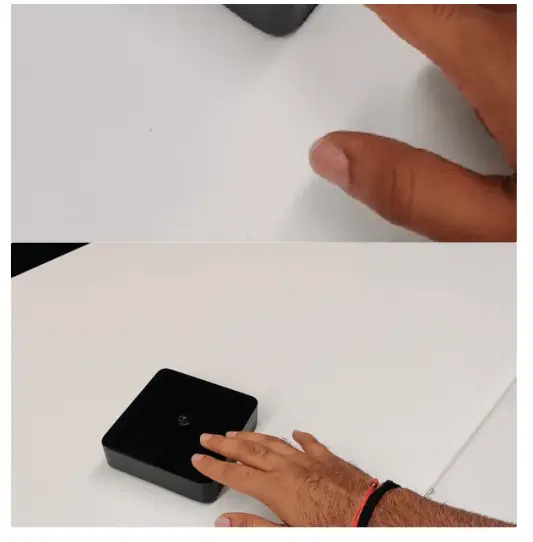

ഘട്ടം 7: ബോൾ ഹെഡ് ഇൻസ്റ്റാൾ ചെയ്യുക
- ബോൾ ഹെഡിനൊപ്പം വരുന്ന 3/8″ സ്ക്രൂ കണക്ടർ 'ഇൻസെറ്റ്' ചെയ്യാൻ പിച്ചള ഇൻസെർട്ടുകൾ ചേർക്കുന്നതിനും ഇതേ പ്രക്രിയ ഉപയോഗിക്കുക.
- സ്ക്രൂ കണക്ടറിന് മുകളിൽ ബോൾ ഹെഡ് ഇൻസ്റ്റാൾ ചെയ്യുക.


ഘട്ടം 8: ഓപ്ഷണൽ: ഒരു സക്ഷൻ കപ്പ് ഇൻസ്റ്റാൾ ചെയ്യുക
ഓപ്ഷണലായി, സ്ലൈഡി പൂർണ്ണമായും ഹാൻഡ്സ് ഫ്രീ ആക്കുന്നതിന് ചിത്രത്തിൽ കാണിച്ചിരിക്കുന്നതുപോലെ ടേപ്പ് ക്ലിപ്പിന്റെ താഴെയുള്ള ഭാഗത്ത് നിങ്ങൾക്ക് ഒരു സക്ഷൻ കപ്പ് ഇൻസ്റ്റാൾ ചെയ്യാം. ടേപ്പ് വലിക്കുക, ഉപരിതലത്തിൽ സക്ഷൻ കപ്പ് അമർത്തി സ്ലൈഡിയെ ഇത് മാജിക് ചെയ്യാൻ അനുവദിക്കുക 🙂
ഘട്ടം 9: നിങ്ങൾ പൂർത്തിയാക്കി
സ്ലൈഡ് ഉപയോഗിച്ച് റെക്കോർഡ് ചെയ്ത ഒരു റോ വീഡിയോ ഇതാ. കൂടാതെ, മുമ്പത്തെ പ്രോട്ടോടൈപ്പിൽ നിന്നുള്ള ഒരു GIF

ഘട്ടം 10: ബിടിഎസും മറ്റും
സ്ലൈഡ് നിർമ്മിക്കുന്നതിനുള്ള ആവർത്തനത്തിന്റെയും പഠനത്തിന്റെയും അപ്ഗ്രേഡുകളുടെയും സമഗ്രമായ ഡിസൈൻ പ്രക്രിയ ഞാൻ പിന്തുടർന്നു. Instructables കമ്മ്യൂണിറ്റിയുമായി പ്രക്രിയ കാണിക്കുന്ന ചില ചിത്രങ്ങൾ പങ്കിടുന്നു!
സ്ലൈഡിയിൽ കൂടുതൽ ആവർത്തനങ്ങൾ നിർമ്മിക്കാനും ചില തകരാറുകൾ മെച്ചപ്പെടുത്താനും ഞാൻ പദ്ധതിയിടുന്നു. അപ്ഗ്രേഡുകളിൽ ഇവ ഉൾപ്പെടുന്നു:
- ഒരു ട്രാക്കായി പ്രവർത്തിക്കുന്ന പാക്കേജിംഗ് (ചിത്രത്തിൽ കാണിച്ചിരിക്കുന്നതുപോലെ, ഇതിനകം അതിൽ പ്രവർത്തിക്കുന്നു)
- കറങ്ങുന്ന ഡിസ്ക് ഉപയോഗിച്ച് മികച്ച ചലന നിയന്ത്രണം.
- സ്ലൈഡ് മായ്ക്കുക, കാരണം ഇത് ലഹരിയാണെന്ന് തോന്നുന്നു!! (ചിത്രത്തിൽ കാണിച്ചിരിക്കുന്ന SLA പ്രിന്റ്)
പ്രോജക്റ്റ് പിന്തുടരുക, അപ്ഗ്രേഡുകൾക്കായി ഈ ഇടം പരിശോധിക്കുക!


പ്രമാണങ്ങൾ / വിഭവങ്ങൾ
 |
നിർദ്ദേശങ്ങൾ SLIDEE നോൺ മോട്ടറൈസ്ഡ് ഓട്ടോമാറ്റിക് ക്യാമറ സ്ലൈഡർ [pdf] നിർദ്ദേശങ്ങൾ SLIDEE നോൺ മോട്ടറൈസ്ഡ് ഓട്ടോമാറ്റിക് ക്യാമറ സ്ലൈഡർ, നോൺ മോട്ടറൈസ്ഡ് ഓട്ടോമാറ്റിക് ക്യാമറ സ്ലൈഡർ, ഓട്ടോമാറ്റിക് ക്യാമറ സ്ലൈഡർ, ക്യാമറ സ്ലൈഡർ |





